

Escrito por Adela D. Louie, Última actualización: 7 de septiembre de 2023
Hay muchas razones por las que la mayoría de nosotros queríamos conocer el proceso de cómo transfiere música de la computadora al iPhone sin iTunes, es una forma de disfrutar cómodamente de las canciones que te encantan en tu iPhone. La mayoría de los usuarios de Apple pueden pensar que no es posible ejecutar dicha tarea ya que iTunes es una de las aplicaciones más importantes utilizadas para transferir archivos, pero le alegraría saber que hoy en día es posible.
Además del uso de iTunes, existen muchas alternativas que puedes utilizar para transfiere tu música desde tu computadora a tu iPhone sin iTunes, y vamos a discutir algunos de ellos aquí. También vamos a compartir contigo una de las mejores herramientas que puede ayudarte a transferir fácilmente no solo tus archivos de música, sino también todos los archivos que hayas almacenado de un dispositivo a otro que estés utilizando.
Parte #1: ¿Cuáles son las formas de transferir música desde la computadora al iPhone sin iTunes?Parte #2: Para resumirlo todo
En la segunda parte del artículo, analizaremos algunos de los métodos y formas de transferir música desde la computadora al iPhone sin iTunes. Puede probar cada uno de estos métodos y comprobar cuál de ellos puede transferir correctamente sus archivos de música; consultemos la lista de métodos a continuación.
Si vamos a utilizar nuestros dispositivos dentro de la familia Apple, la transferencia de archivos es realmente sencilla. Incluso podemos hacer esto de forma inalámbrica mediante el uso de AIRDROP. Además de Airdrop, también podemos usar iCloud como una forma de transferir archivos, sin embargo, necesitas una conexión a Internet y el mismo ID de Apple para poder acceder y transferir tus datos o archivos de música de un dispositivo a otro.
Es por eso que la función Airdrop de los productos Apple es única y puede ayudarnos a transferir su música desde la computadora al iPhone sin iTunes. Si vamos a buscar una contraparte de esta característica en dispositivos Android, es como Bluetooth pero más rápido, también se puede utilizar para transferir dispositivos en tiempo real. Comencemos a familiarizarnos con los pasos sobre cómo usarlo a continuación.
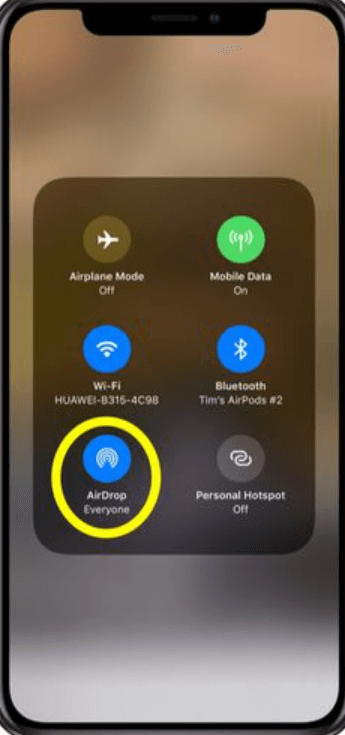
Además de transferir archivos de música desde tu computadora Mac a tu iPhone, también puedes usar Airdrop para transferir archivos de iPhone a iPhone, o de cualquier dispositivo Apple a otro.
Otra forma de transferir música desde la computadora al iPhone sin iTunes es mediante el uso de la biblioteca musical de iCloud. Este es otro método inalámbrico que puedes intentar utilizar además del uso de Airdrop. Solo hay algunas cosas que debes considerar primero antes de poder usar esta función, y es estar suscrito a iTunes Match o Apple Music. Estos son los sencillos pasos sobre cómo transferir su música desde una computadora a una iPhone sin iTunes.

Tenemos otro método que puede ayudarte a transferir tus archivos incluso sin el uso de un cable. Solo debes asegurarte de tener una conexión a Internet estable si has optado por utilizar este método. Aparte de iCloud, existe otra unidad popular que podemos utilizar, Google Drive.
Lo bueno de esta unidad es la gran capacidad de almacenamiento gratuito que puedes disfrutar, esta te permite disfrutar de 15 GB de almacenamiento gratuito. Para muchos de nosotros, podría ser suficiente transferir todos los archivos de música de nuestra computadora con Windows a nuestro iPhone, incluso sin usar iTunes. Puedes comprobar los pasos a continuación:
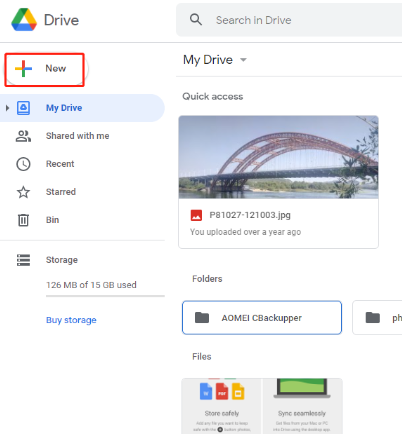
Y para el último método, tenemos la mejor herramienta que podemos usar para transferir música desde la computadora al iPhone sin iTunes, esta herramienta se llama Transferencia de teléfono FoneDog herramienta. Esta herramienta puede transferir fácilmente sus archivos dentro de todos sus dispositivos, como computadoras, teléfonos Android e incluso sus dispositivos iOS. Puede transferir fácilmente sus archivos, como fotos, videos, mensajes, contactos e incluso archivos de música, mediante el uso de la herramienta FoneDog Phone Transfer.
Transferencia de teléfono
Transfiere archivos entre iOS, Android y PC con Windows.
Transfiera y respalde mensajes de texto, contactos, fotos, videos, música en la computadora fácilmente.
Totalmente compatible con los últimos iOS y Android.
Descargar gratis

También puede utilizar esta herramienta para convertir sus archivos HEIC a tipos de archivos más versátiles, como formatos de archivos JPEG y PNG. También es un creador de tonos de llamada gratuito, por lo que también es bueno si deseas crear muchos tonos de llamada.
También puedes utilizar la herramienta para crear una copia de seguridad de los archivos que tienes en tu dispositivo, e incluso deshacerte de los elementos que se han duplicado y que también pueden consumir el almacenamiento de tu dispositivo. Además de los archivos duplicados que tiene en su dispositivo, también puede eliminar y deshacerse de los archivos innecesarios que tiene en su dispositivo.
La herramienta FoneDog Phone Transfer también es fácil de usar y es compatible con muchas marcas de dispositivos como iPhone, iPad, iPod, Samsung, HTC, Huawei, Google, LG y muchos más. Veamos los pasos sobre cómo transferir música desde la computadora al iPhone sin iTunes mediante el uso de la herramienta FoneDog Phone Transfer a continuación. También puedes usarlo para transfiere tu música favorita desde tu computadora a tu iPhone.
Paso 1. Para comenzar, debe descargar e instalar la herramienta FoneDog Phone Transfer y, una vez que haya instalado correctamente la herramienta en la computadora, ábrala. Consigue tu cable y úsalo para conecta tu dispositivo a tu computadora, la herramienta detectará automáticamente el dispositivo y verá la información del dispositivo en la interfaz de la herramienta.
Paso 2. Para el segundo paso, debes elegir los tipos de datos que querías transferir, en nuestro caso tienes que elegir archivos de música. También puede ver la vista previa de los archivos que ha seleccionado, puede ver el nombre, el tamaño del archivo, incluso la hora en que creó el archivo y mucho más.
Paso 3. Ahora puedes iniciar el proceso de transferir tus archivos o archivos de música desde tu computadora a tu iPhone, una vez que hayas Verificó todos los archivos de música que deseaba exportar.. Puede esperar hasta que el proceso de transferencia se complete por completo.

La gente también LeerTres formas de mover música al almacenamiento de iCloud [actualizado en 3]Top 10 descargador de música para iPods (actualización de 2021)
Hay muchas formas de transferir música desde la computadora al iPhone sin iTunes, y acabamos de mencionar algunas de ellas que puedes intentar usar. Esperamos que mediante el uso de los métodos y la herramienta FoneDog Phone Transfer ahora puedas transferir correctamente no solo tus archivos de música sino también todos los datos que tienes en tu computadora.
Comentario
Comentario
Transferencia de teléfono
Con el teléfono fonedog, los datos del iPhone, Android, Ios y PC se pueden transferir a cualquier lugar sin perderlos.Me gustan las fotos, las noticias, la libreta de direcciones, la música, etc.
descarga gratuitaHistorias de personas
/
InteresanteOPACO
/
SIMPLEDificil
Gracias. Aquí tienes tu elección:
Excellent
Comentarios: 4.6 / 5 (Basado en: 86 El número de comentarios)